Comment faire un gif sur le logiciel Adobe Photoshop ?
Les gifs sont devenus des éléments incontournables dans la communication visuelle moderne, car ils permettent de donner vie aux images et de les rendre plus interactives. Dans ce guide, nous vous montrerons comment créer des gifs sur Photoshop en utilisant différents outils du logiciel. Quel que soit votre niveau de compétence, nous vous fournirons les connaissances nécessaires pour créer des gifs impressionnants à partir d'une série d'images ou d'un fichier vidéo. Suivez-nous pour découvrir les étapes simples et pratiques pour créer des gifs animés sur Photoshop.
D'où vient le GIF et quelle est son histoire ?
Le format GIF (Graphics Interchange Format) a été créé en 1987 par Steve Wilhite, un ingénieur américain travaillant chez CompuServe, une société de services en ligne. À l'époque, les images animées étaient très rares sur les ordinateurs, et les GIF ont permis de les rendre plus accessibles.
Le format GIF a connu une grande popularité dans les années 1990, notamment grâce à l'apparition des premiers sites web. Les GIF animés étaient alors très prisés pour agrémenter les pages web et les forums.
Cependant, avec l'apparition de nouveaux formats d'images plus performants, le GIF a peu à peu perdu de sa popularité. Ce n'est que dans les années 2010 que le format GIF a connu un véritable regain d'intérêt, surtout grâce aux réseaux sociaux et aux applications de messagerie instantanée. Les gifs sont devenus un moyen très populaire de communiquer des émotions, des réactions et des expressions humoristiques.
Quant à l'histoire du premier GIF animé qui a marqué l'histoire, il s'agit d'un bébé qui danse le "cha-cha-cha" créé en 1996.
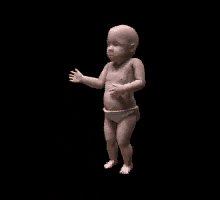
Comment créer un GIF animé sur Photoshop à partir d'une image
Pour créer un GIF sur Photoshop, l'une des méthodes les plus simples est de créer un GIF à partir d'une image. Pour ce faire, dans un premier temps, il suffit de créer un nouveau projet en indiquant les dimensions souhaitées.
Ensuite, il est important d'importer les images qui seront utilisées au sein du GIF et faire en sorte qu'elles constituent chacune un calque à part entière (l'ordre de disposition des calques ne constitue pas une importance primordiale). Puis, il faut supprimer le calque nommé par défaut "Arrière-plan".
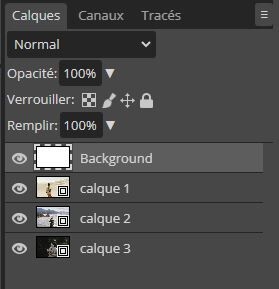
Dans un second temps, il faudra créer l'animation Photoshop en se rendant dans l'onglet Fenêtre > Montage. Ensuite, 2 choix sont envisageables :
- Créer un montage vidéo
- Créer une animation d'images
En l'occurrence, pour créer un GIF sur Photoshop, il faudra sélectionner l'option "Créer une animation d'images".
Ensuite, il suffit de cliquer sur le menu hamburger en haut à droite de la fenêtre et de sélectionner "Créer des images d'après des calques".
De cette dernière manipulation résultera un panneau de montage dans lequel on va changer l'ordre des images et leur durée d'affichage respectif.
Après avoir exporté le gif, on a un visuel que l'on peut intégrer sur une page web de la sorte :

Comment faire un GIF animé sur Photoshop à partir d'une vidéo
Grâce au logiciel Photoshop, il est possible de convertir le passage d'un fichier vidéo en un gif animé compatible au format web. Pour rendre cette conversion possible, il suffit de suivre les étapes suivantes :
- Ouvrir le fichier vidéo sur Photoshop
- Modifier le point de départ et le point d'arrivée de la vidéo à l'aide des curseurs
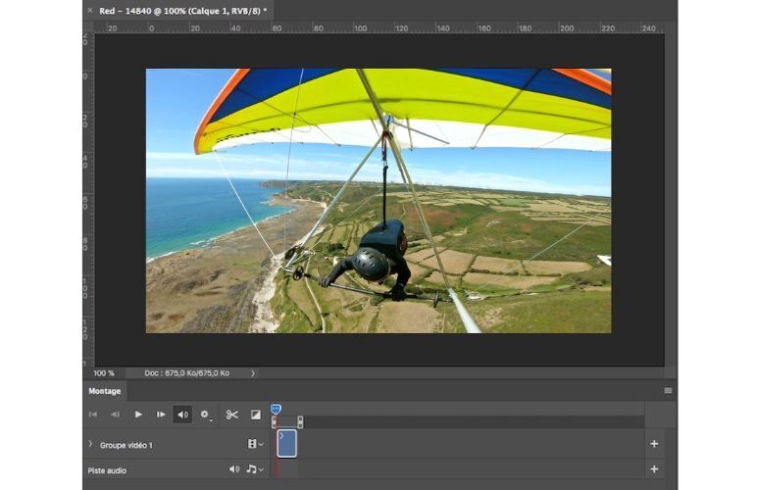
- Modifier la vitesse et la durée de l'animation à l'aide d'un clic droit sur la zone bleue
- Enfin, modifier la résolution en appuyant sur l'icône en forme de rouage
Il est important de savoir que plus le GIF sera exporté en bonne résolution, plus il sera volumineux. Et à l'inverse, plus il sera en résolution peu élevée, moins il sera lourd.

Comment enregistrer au format GIF son animation dans Photoshop
Pour les deux méthodes de réalisation de GIF animé sur Photoshop, l'étape de l'exportation est la même. En effet, dans un premier temps cliquer sur Ficher > Exportation > Enregistrer pour le Web.
Ensuite, dans la fenêtre d'export, il est important de choisir le format .gif et de vérifier que le paramètre "Option de boucle" soit sur "Toujours".
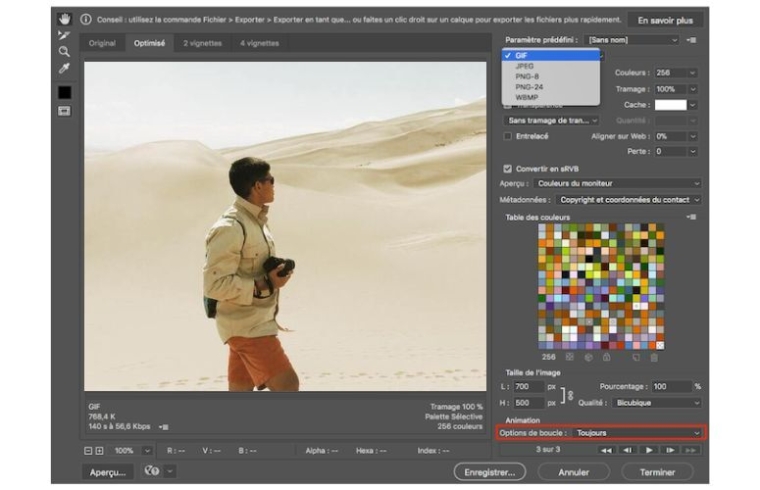
Une fois cette étape réalisée, il suffit d'appuyer sur enregistrer et vous pourrez retrouver votre GIF animé dans le dossier présélectionné.
En conclusion, la création d'un GIF à l'aide de Photoshop est un processus relativement simple qui peut offrir une multitude de résultats amusants et expressifs. Cependant, pour réussir à créer des visuels professionnels et impressionnants sur Photoshop, il est important de prendre le temps nécessaire pour bien comprendre les fonctionnalités du logiciel. En outre, suivre une formation sérieuse pour développer ses compétences à des fins professionnelles permet à l'apprenant d'augmenter considérablement son employabilité. Une fois que vous aurez acquis ces compétences, vous serez en mesure de créer des gifs captivants et des visuels uniques.


